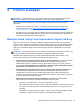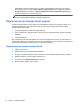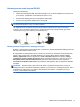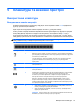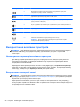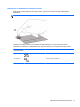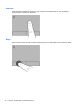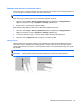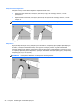Getting Started HP Laptop - Windows 7
Піктограма Клавіша Опис
f6 Відтворення попередньої звукової доріжки на аудіокомпакт-диску або
попереднього розділу на DVD- чи BD-диску.
f7 Відтворення, призупинення чи продовження відтворення звукової доріжки
аудіокомпакт-диска або розділу DVD- чи BD- диска.
f8 Відтворення наступної звукової доріжки на аудіокомпакт-диску або наступного
розділу на DVD- чи BD-диску.
f9 Під час утримання цієї клавіші гучність динаміка поступово зменшуватиметься.
f10 Під час утримання цієї клавіші гучність динаміка поступово збільшуватиметься.
f11 Вимкнення або ввімкнення звуку динаміка.
f12 Увімкнення або вимкнення функції бездротового зв’язку.
ПРИМІТКА. Для встановлення безпроводового підключення потрібно
налаштувати безпроводову мережу.
Використання вказівних пристроїв
ПРИМІТКА. Крім вказівних пристроїв, якими обладнано комп’ютер, можна використовувати
зовнішню USB-мишу (слід придбати окремо), підключивши її до одного з портів USB
комп’ютера.
Налаштування параметрів вказівного пристрою
Для вибору параметрів вказівних пристроїв, конфігурації кнопок, швидкості реагування на
натискання кнопки миші та параметрів вказівника слід скористатися параметрами миші в
операційній системі Windows®.
Щоб відкрити вікно параметрів миші, натисніть кнопку Пуск (Пуск) > Устройства и принтеры
(Пристрої та принтери). Потім правою кнопкою миші клацніть елемент, що відповідає вашому
комп’ютеру, і виберіть
пункт Параметры мыши (Настройки миші).
Використання сенсорної панелі
ПРИМІТКА. Сенсорна панель комп’ютера може дещо відрізнятися зображеної на ілюстраціях
у цьому розділі. Див. розділ
Знайомство з комп’ютером на сторінці 4 для отримання докладних
відомостей про сенсорну панель комп’ютера.
Щоб перемістити вказівник, протягніть один палець на сенсорній панелі в тому напрямку, у
якому потрібно перемістити вказівник. Ліва та права кнопки сенсорної панелі використовуються
як відповідні кнопки зовнішньої миші.
20 Розділ 5 Клавіатура та вказівні пристрої